Introducción
HTTrack es una pieza única de software para extraer páginas estáticas de la web. En esta guía, lo guiaré a través de configuraciones avanzadas en Ubuntu 20.04 LTS. Le mostraré cómo usar varias configuraciones de HTTrack para extraer cualquier página en particular con fines de desarrollo. HTTrack tiene enormes beneficios para que los desarrolladores web mantengan un sistema de eco limpio de sus aplicaciones web. Les ayuda a mitigar cualquier problema de front-end. Estoy usando la versión Ubuntu 20.04 LTS para esta guía.
Instalación de HTTrack
Si no ha instalado HTTrack, abra la interfaz de línea de comandos para aplicar los siguientes comandos.
$ sudo apt install httrack webhttrack
HTTrack solo está disponible como aplicación web para sistemas operativos Linux. Se puede usar como software independiente en Mac y Windows, pero no es nuestro caso.
Ejecución de HTTrack
Una vez instalado, lo ejecutará a través de la línea de comandos, ya que es la única opción que tiene.
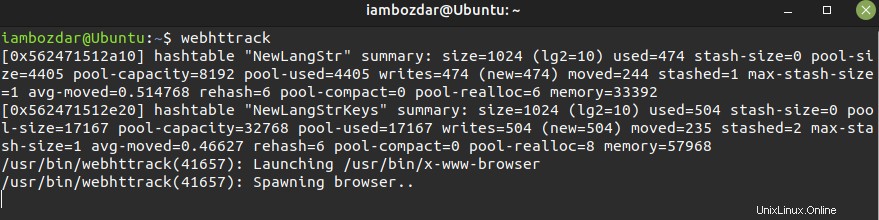
Cuando ejecute HTTrack, se verá así:
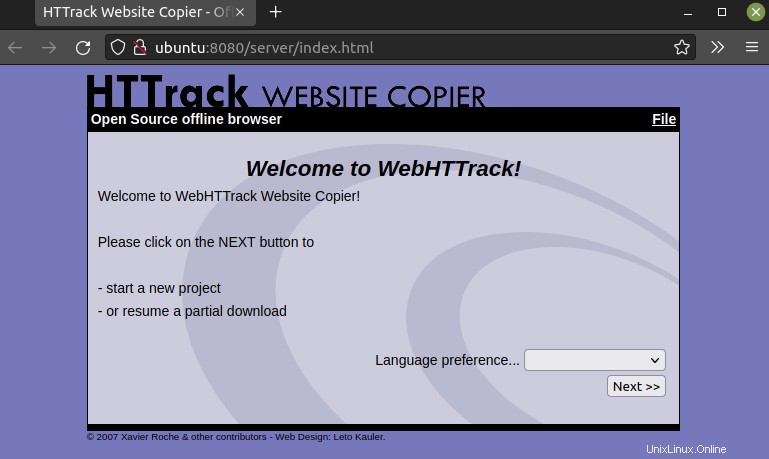
Ahora es el momento de trabajar con las configuraciones avanzadas de HTTrack.
Configurar HTTrack en Ubuntu
PASO 1. Seleccione un idioma
HTTrack le pide que seleccione un idioma primero. Si el inglés es el idioma predeterminado, entonces no necesita preocuparse por eso. De lo contrario, seleccione un idioma apropiado y continúe.
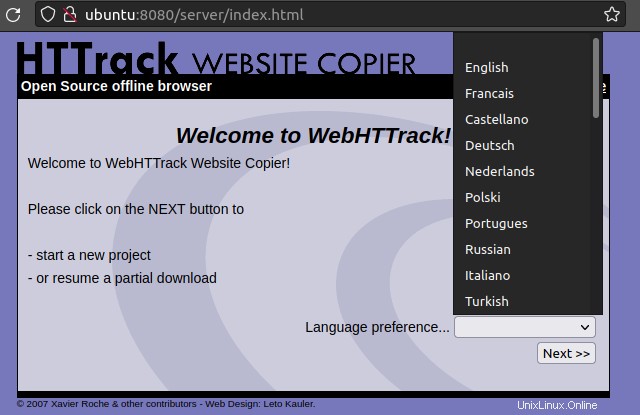
Paso 2. Ingrese los detalles del proyecto
Ahora voy a agregar detalles del proyecto. Los datos provienen de LinuxWays.Net como se muestra a continuación.
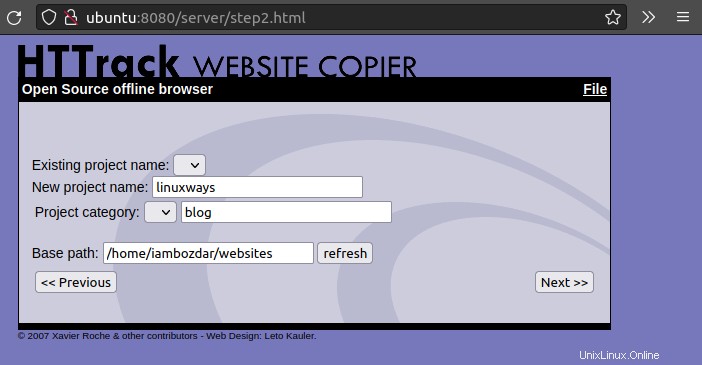
Paso 3. Seleccionar acción y agregar URL
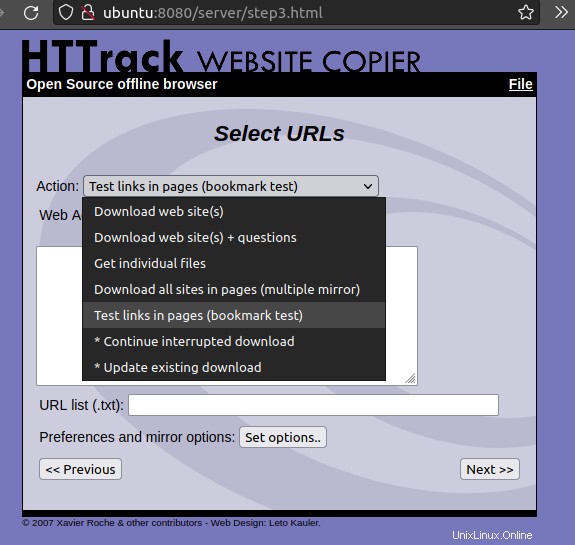
Ahora seleccionaré una acción de la lista dada y agregaré URL como se muestra arriba. Depende de lo que quiero lograr. Así es como cada una de las acciones es diferente entre sí.
Descargar sitios web Esta opción copiará un sitio web completo y te ayudará a navegar localmente.
Descargar sitio(s) web + preguntas Esta acción hará lo mismo que la anterior, pero también descargará cualquier URL que funcione con una cadena de consulta.
Obtener archivos individuales Esto descargará todos los archivos por separado. Significa .css , .html , y el resto de archivos disponibles en el servidor.
Descargar todos los sitios en páginas (varios espejos) Esto descarga todos los sitios disponibles en un solo servidor a la vez.
Probar enlaces en páginas (prueba de marcadores) Dependiendo de lo que queramos probar en nuestro sitio web, esta acción nos ayudará a probar enlaces en una página en particular.
Se supone que las dos configuraciones restantes continúan una acción interrumpida.
Paso 4. Mi caso de prueba
En mi caso de prueba, voy a seleccionar Obtener archivos individuales . Así es como se ve ahora.
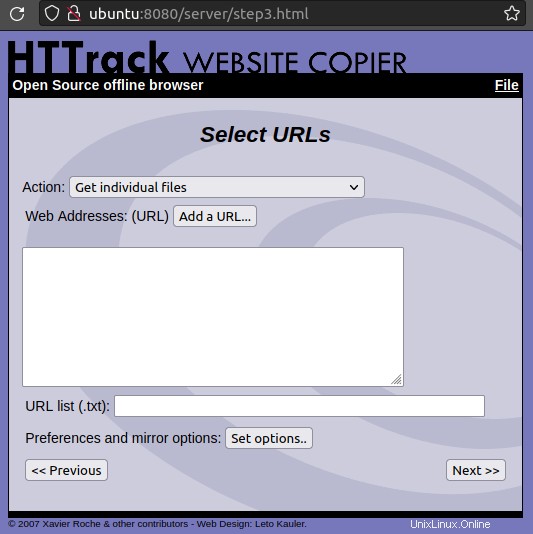
Ingresaré una URL aquí que es http://linuxways.net.
Paso 5. Introduzca la URL
Ahora te ayudaré con la URL y las credenciales. Agregue los detalles requeridos como se muestra a continuación.
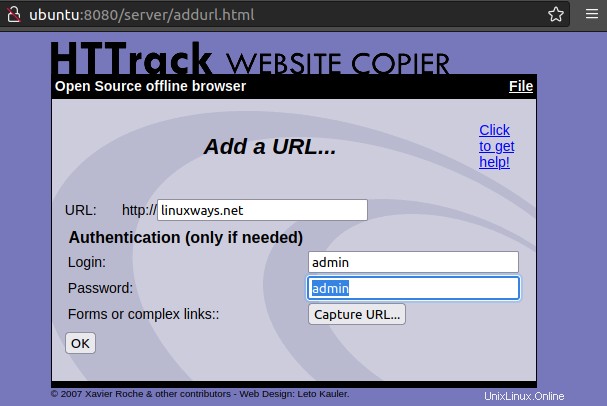
Paso 6. Agregar configuración
Haz clic en Aceptar para agregar configuraciones y establecer cualquier opción según sea necesario, como se muestra a continuación.
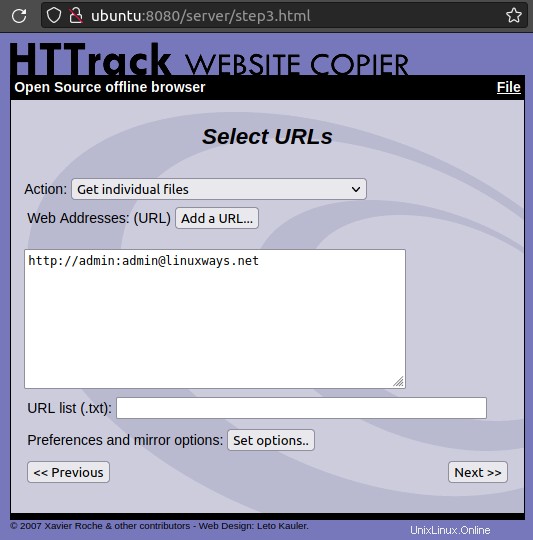
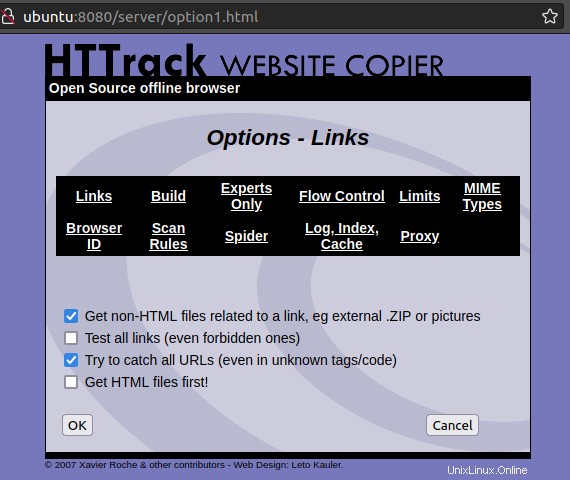
Paso 7. Último paso:prepárese para duplicar
En este paso, estoy listo para reflejar mi sitio web seleccionado. Sin embargo, para el caso de prueba, guardaré la configuración y saldré.
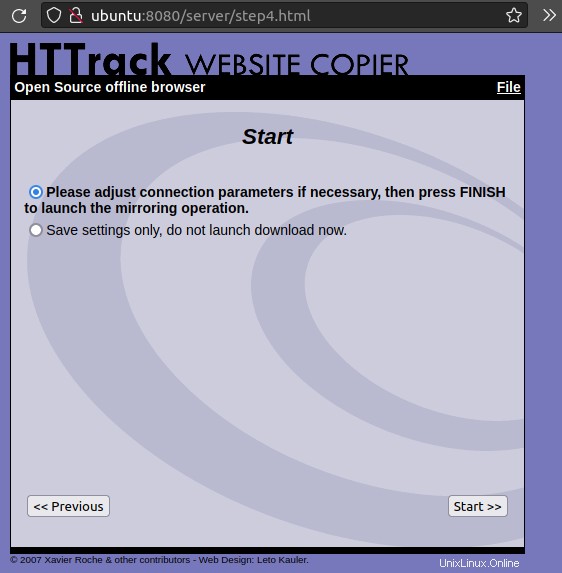
Conclusión
En este artículo, lo guié a través de todos los aspectos de la configuración de HTTrack. Ahora está listo para duplicar cualquier sitio web usando HTTrack en la distribución de Linux Ubuntu 20.04. En caso de cualquier problema, no dude en comunicarse con nosotros.